简介:
随着数字娱乐和短视频的蓬勃发展,抖音已成为众多用户日常生活中不可缺少的一部分。但抖音不仅仅局限于移动设备,它的桌面版同样为用户提供了丰富的创作和观看体验。对于科技爱好者及计算机新手来说,在电脑上安装和使用抖音电脑版可能是一项挑战。本文将为您详细介绍抖音电脑版的安装指南,助您快速上手。
工具原料:
系统版本:Windows 11 或 macOS Monterey
品牌型号:Dell XPS 13 (2022) 或 MacBook Pro 14寸 (2021)
软件版本:抖音桌面版2023年最新版本
一、抖音电脑版安装准备1、首先,确保您的电脑满足抖音桌面版的基本系统要求。Windows用户至少需要运行Windows 10以上,推荐使用最新的Windows 11以获得更好的兼容性和体验。使用macOS的用户至少需要macOS Catalina,并推荐使用最新的macOS Monterey。
2、在安装抖音之前,请确保电脑已连接到稳定的互联网,并有足够的存储空间下载和安装相关软件。此外,检查系统更新以确保您的操作系统处于最新状态,这不仅有助于提高安全性,还可能解决软件兼容性问题。
二、下载和安装抖音电脑版1、打开浏览器(如Google Chrome或Safari),进入抖音官方网站。请注意,下载软件时务必选择官方网站以防止下载到病毒软件或恶意程序。
2、在网站的下载页面,选择适合您操作系统版本的安装包进行下载。一般情况下,网站会自动识别您的操作系统,并提供相应版本的下载选项。
3、下载完成后,运行安装文件,并根据提示进行安装。安装界面会提示您选择安装路径和相关设置,您可以选择默认设置,也可以根据个人需求进行调整。
4、安装完成后,启动抖音桌面客户端,并使用您的账号进行登录。如果您尚未注册,可以直接在客户端内完成注册。
三、桌面版基本使用方法1、抖音桌面版的界面与移动版略有不同,但在功能上保持了一致性。用户可以通过侧边栏访问视频推荐、搜索、关注、消息等功能。
2、在桌面版中,用户可以更方便地进行视频编辑和上传。使用鼠标进行拖拽可以快速导入素材,并使用内置的编辑工具进行视频剪辑、特效添加等操作。桌面版的编辑工具相较于移动版更为详细,适合创作者进行深度创作。
3、此外,抖音桌面版支持使用双屏幕、4K高清播放,为用户提供更优质的观看体验。用户还可以在桌面版中进行直播,并使用高品质的摄像头和麦克风设备,以提高直播质量。
背景知识与使用场景抖音从2016年发布以来,就以其易于上手的短视频制作和分享模式风靡全球。随着互联网基础设施的完善,桌面版成为了满足用户高质量创作和观看需求的重要工具。
在工作环境中,许多用户习惯于在大屏幕上查看视频内容,而抖音桌面版的推出正好满足了办公室职场中的用户需求。不仅如此,许多内容创作者也开始利用抖音桌面版进行专业的视频剪辑和直播活动。
内容延伸:除了标准功能外,抖音桌面版还支持与其他办公软件的无缝集成。例如,用户可以同时打开Microsoft Office或Adobe Creative Cloud进行创意设计,再将设计成果快速上传至抖音。
对于喜欢数据分析的用户,抖音桌面版提供了更详细的用户分析报告,让您了解视频的播放趋势、观众偏好等数据,从而调整您的内容策略。
未来,随着5G技术和AI智能推荐算法的进步,抖音桌面版有望提供更智能、更个性化的内容推荐服务。这不仅仅是短视频平台的转变,也是互联网数字化娱乐的一次革新。
总结:
通过本文,我们详细介绍了如何在Windows和macOS上下载和安装抖音桌面版,并探索了它的基本使用方法和独特优势。无论您是视频创作者还是普通用户,抖音桌面版都为您提供了丰富的工具和优质的观看体验。在快速发展的科技潮流中,抓住新技术带来的机遇,您将始终走在潮流的前端。希望这篇指南能够帮助您更好地了解和使用抖音桌面版,让创作变得更加简单和愉快。
标签:
抖音电脑版抖音PC版抖音下载
有用
26
分享
转载请注明:文章转载自 www.01xitong.com
本文固定连接:www.01xitong.com
小白系统
小白帮助
如果该页面中上述提供的方法无法解决问题,您可以通过使用微信扫描左侧二维码加群让客服免费帮助你解决。备注:人工客服仅限正常工作时间(周一至周六:9:00~12:00 2:00~6:00)
魔法猪一键重装系统
重装系统
重装系统
电脑故障视频
重装系统
重装系统
重装系统
重装系统
重装系统
分享到
微信好友
朋友圈
QQ好友
QQ空间
新浪微博
复制链接
取消
长按或点击右侧按钮复制链接,去粘贴给好友吧~
http://127.0.0.1:5500/content.htmlhttp://127.0.0.1:5500/content.htmlhttp://127.0.0.1:5500/content.htmlhttp://127.0.0.1:5500/content.htmlhttp://127.0.0.1:5500/content.htmlhttp://127.0.0.1:5500/content.htmlhttp://127.0.0.1:5500/content.htmlhttp://127.0.0.1:5500/content.htmlhttp://127.0.0.1:5500/content.html
取消
复制成功
怎样进行电脑系统重装(适合电脑小白的方法图解)
1000
2023/04/17
黑屏解决办法(黑屏原因)
1000
2022/11/08
MicrosoftOffice2021 最新永久激活密钥
1000
2022/11/03
热门搜索
windows11教程
win11下载
电脑开不了机
win11系统下载
u盘一键重装系统win10 32位
win11绕过硬件限制安装
笔记本蓝屏怎么重装系统
安装win10系统
win11怎么退回win10
小白一键重装系统win10教程
戴尔一键重装系统教育版
win11一键安装
电脑开不了机怎么重装系统
win10升级win11
U盘PE启动盘制作
win11升级
小白一键重装系统绿色版
安装系统win7
U盘装win7系统
新手如何重装电脑系统win7
电脑重装系统大概多少钱
1000
2022/10/29
电子邮箱格式怎么写教程
1000
2022/10/23
神舟电脑怎么进入bios重装系统
1000
2022/10/13
苹果序列号含义
1000
2022/10/07
五种方法教你电脑开不了机怎么办
1000
2022/07/19
小白一键重装系统后怎么激活windows
1000
2022/07/08
超详细原版windows系统下载图文教程
1000
2022/06/30